Perbaiki Kesalahan Halaman Dalam Kesalahan Area Nonpaged di Windows 10
Diterbitkan: 2019-07-07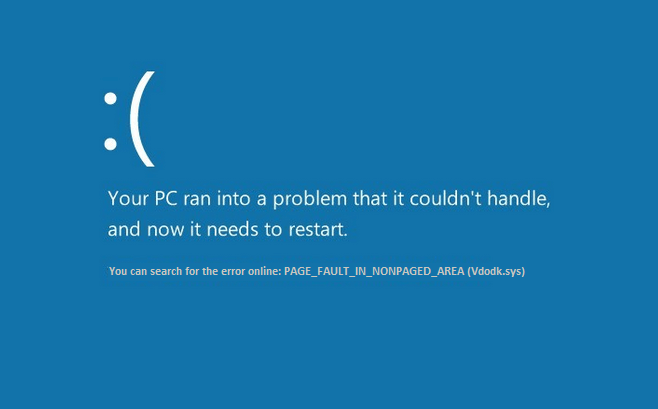
Perbaiki Kesalahan Halaman Di Area Nonpaged Error: Saya pikir kita semua yang menggunakan sistem operasi Windows akan akrab dengan kesalahan layar biru. Apakah Anda seorang profesional yang paham teknologi atau pengguna pemula, kita semua merasa terganggu setiap kali layar kita berubah menjadi biru dan menunjukkan beberapa kesalahan. Dalam istilah teknis disebut BSOD (Blue Screen of Death). Ada beberapa jenis kesalahan BSOD. Salah satu kesalahan paling umum yang kita semua temui adalah Page Fault In Nonpaged Area . Kesalahan ini akan menghentikan perangkat Anda dan mengubah tampilan layar menjadi biru pada saat yang sama Anda akan menerima pesan kesalahan dan kode berhenti.
Terkadang kesalahan ini diselesaikan secara otomatis. Namun, ketika mulai sering terjadi, Anda harus menganggapnya sebagai masalah serius. Sekaranglah saatnya Anda perlu mencari tahu penyebab di balik masalah ini dan metode untuk menyelesaikan masalah ini. Mari kita mulai dengan mencari tahu apa yang menyebabkan kesalahan ini.
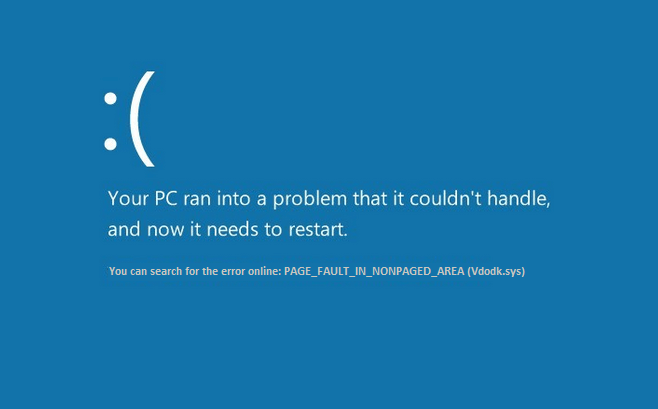
Apa penyebab masalah ini?
Sesuai Microsoft, masalah ini terjadi ketika perangkat Anda memerlukan halaman dari memori RAM atau hard drive tetapi tidak mendapatkannya. Ada penyebab lain seperti perangkat keras yang rusak, file sistem yang rusak, virus atau malware, perangkat lunak antivirus, RAM yang rusak, dan volume NTFS (Hard disk) yang rusak. Pesan berhenti ini terjadi ketika data yang diminta tidak ditemukan di memori yang berarti alamat memori salah. Oleh karena itu, kami akan melihat semua kemungkinan solusi yang dapat diterapkan untuk mengatasi kesalahan ini pada PC Anda.
Isi
- Perbaiki Kesalahan Halaman Dalam Kesalahan Area Nonpaged di Windows 10
- Metode 1: Hapus centang Kelola Ukuran File Paging Secara Otomatis Untuk Semua Drive
- Metode 2: Periksa Hard Drive untuk kesalahan
- Metode 3: Perbaiki File yang Rusak di sistem Anda
- Metode 4: Diagnosis Kesalahan Memori
- Metode 5: Jalankan Pemulihan Sistem
- Metode 6: Periksa pembaruan Sistem dan Pembaruan Driver
- Metode 7: Jalankan Driver Verifier
- Metode 8: Jalankan Perbaikan Otomatis
Perbaiki Kesalahan Halaman Dalam Kesalahan Area Nonpaged di Windows 10
Pastikan untuk membuat titik pemulihan untuk berjaga-jaga jika terjadi kesalahan.
Metode 1: Hapus centang Kelola Ukuran File Paging Secara Otomatis Untuk Semua Drive
Mungkin memori virtual menyebabkan masalah ini.
1.Klik kanan pada "PC Ini" dan pilih Properties .
2.Dari panel kiri, Anda akan melihat Pengaturan Sistem Lanjutan , klik di atasnya
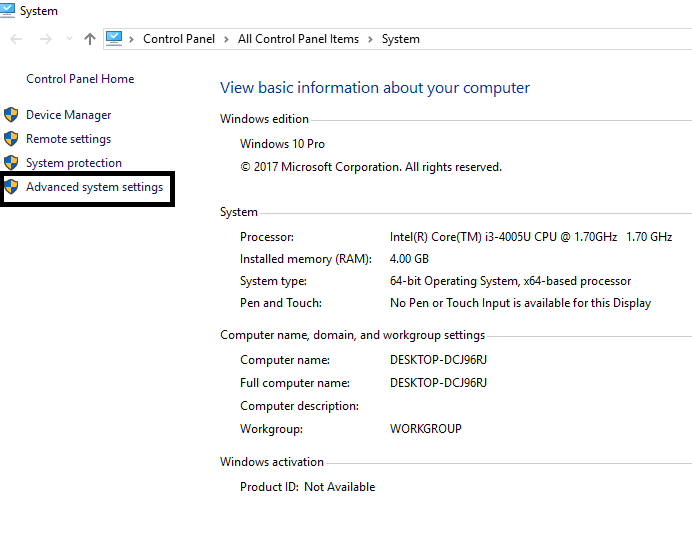
3.Pergi ke tab Advanced dan kemudian klik Pengaturan di bawah opsi Kinerja .
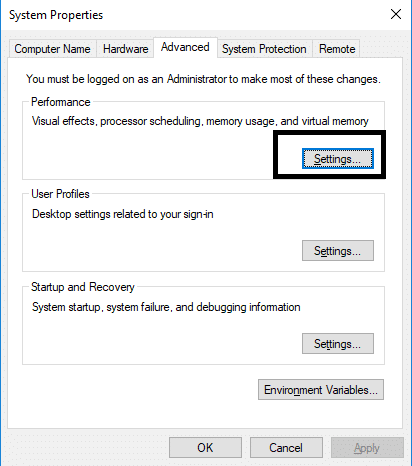
4. Arahkan ke tab Advanced dan klik tombol Change.
5.Hapus centang "Secara otomatis mengelola ukuran file paging untuk semua drive" , kotak dan pilih " Tidak ada file paging ". Selanjutnya, simpan semua pengaturan dan klik tombol OK.
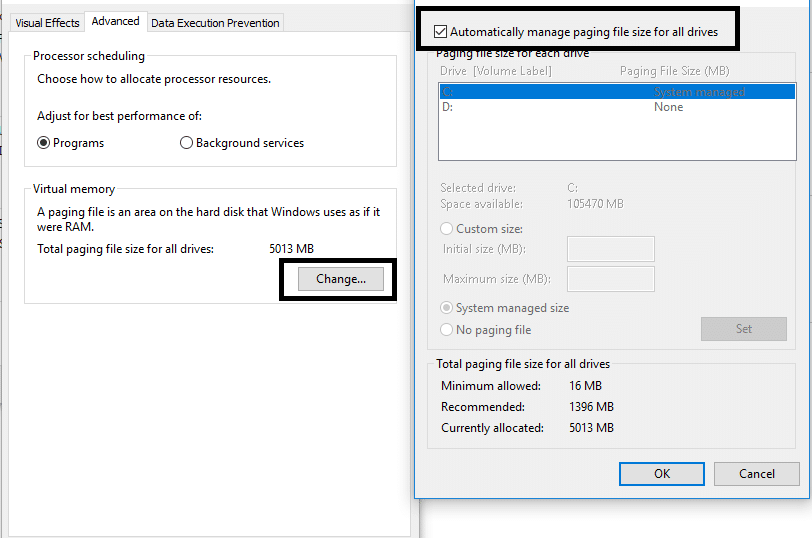
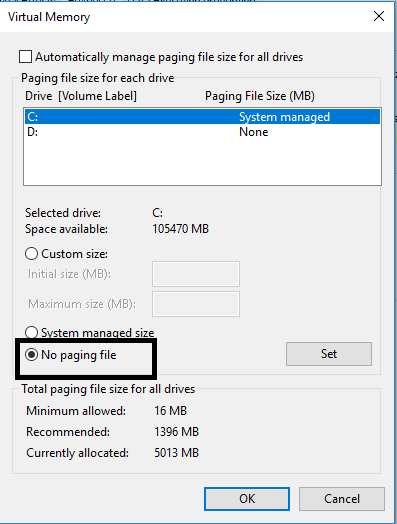
Mulai ulang perangkat Anda agar perubahan dapat diterapkan ke PC Anda. Tentunya ini akan membantu Anda Memperbaiki Page Fault In Nonpaged Area Error pada Windows 10. Semoga kedepannya Anda tidak akan menerima error BSOD di PC Anda. Jika Anda masih menghadapi masalah yang sama, Anda dapat melanjutkan dengan metode lain.
Metode 2: Periksa Hard Drive untuk kesalahan
1.Buka Command Prompt dengan akses Administrator. Ketik cmd pada bilah pencarian Windows dan kemudian klik kanan padanya dan pilih Jalankan sebagai Administrator.
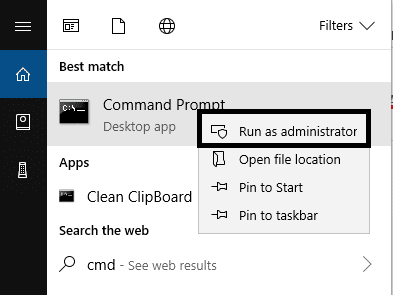
2. Di sini di command prompt, Anda perlu mengetikkan chkdsk /f /r.
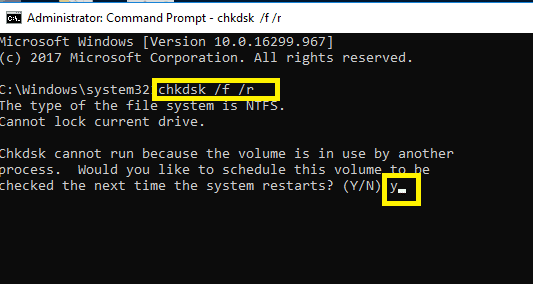
3.Ketik Y untuk memulai proses.
4. Selanjutnya, jalankan CHKDSK dari sini Perbaiki Kesalahan Sistem File dengan Periksa Utilitas Disk (CHKDSK).
5. Biarkan proses di atas selesai dan reboot kembali PC Anda untuk menyimpan perubahan.
Metode 3: Perbaiki File yang Rusak di sistem Anda
Jika salah satu file Windows rusak, itu dapat menyebabkan beberapa kesalahan pada PC Anda termasuk kesalahan BSOD. Untungnya, Anda dapat dengan mudah memindai dan memperbaiki file yang rusak di sistem Anda.
1.Buka Command Prompt dengan akses Administrator. Ketik cmd pada bilah pencarian Windows dan kemudian klik kanan padanya dan pilih Jalankan sebagai Administrator.
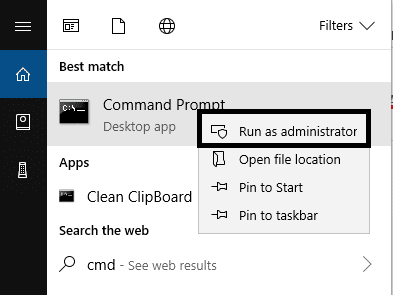

2. Ketik sfc / scannow di command prompt.
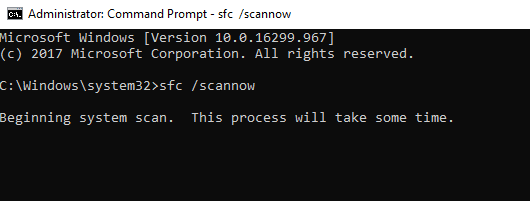
3.Tekan enter untuk memulai perintah.
Catatan: Langkah-langkah di atas akan memakan waktu untuk diselesaikan pada saat yang sama saat sistem Anda memindai dan memperbaiki file yang rusak.
Metode 4: Diagnosis Kesalahan Memori
1.Tekan tombol Windows + R dan ketik mdsched.exe dan tekan enter.
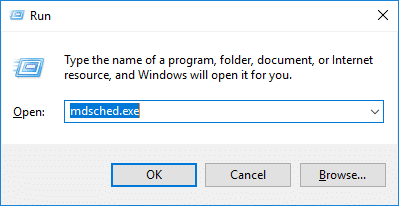
2. Di kotak dialog Windows berikutnya, Anda harus memilih Mulai ulang sekarang dan periksa masalah .
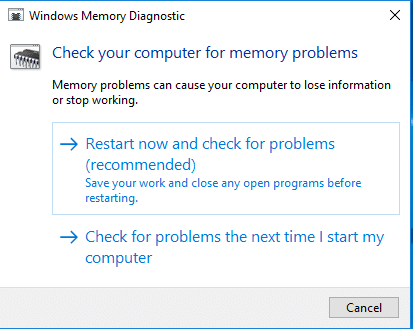
Metode 5: Jalankan Pemulihan Sistem
1.Tekan Windows Key + R dan ketik “ sysdm.cpl ” lalu tekan enter.
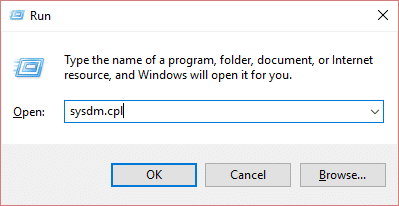
2.Pilih tab System Protection dan pilih System Restore.
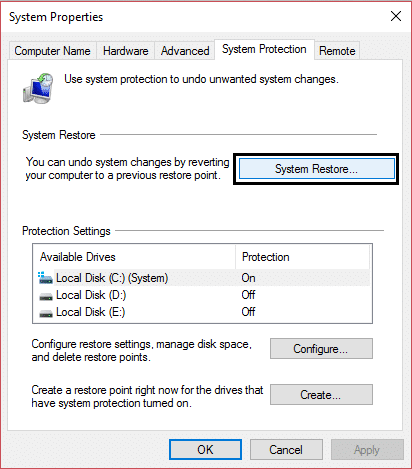
3.Klik Berikutnya dan pilih titik Pemulihan Sistem yang diinginkan.
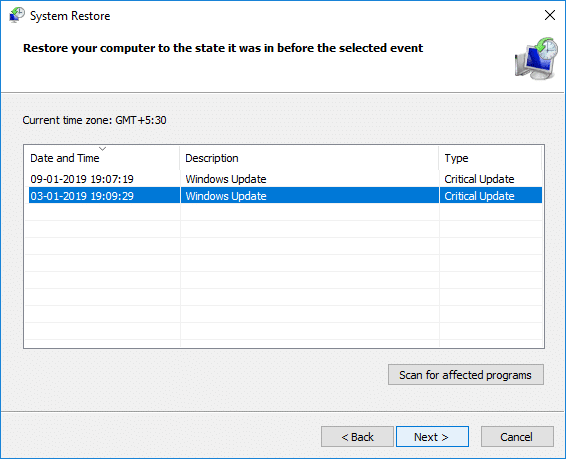
4.Ikuti instruksi di layar untuk menyelesaikan pemulihan sistem.
5.Setelah reboot, Anda mungkin dapat Memperbaiki Page Fault In Nonpaged Area Error.
Metode 6: Periksa pembaruan Sistem dan Pembaruan Driver
Metode ini termasuk mendiagnosis sistem Anda untuk pembaruan terbaru. Mungkin saja sistem Anda kehilangan beberapa pembaruan penting.
1.Tekan Tombol Windows + I untuk membuka Pengaturan lalu klik Pembaruan & Keamanan.
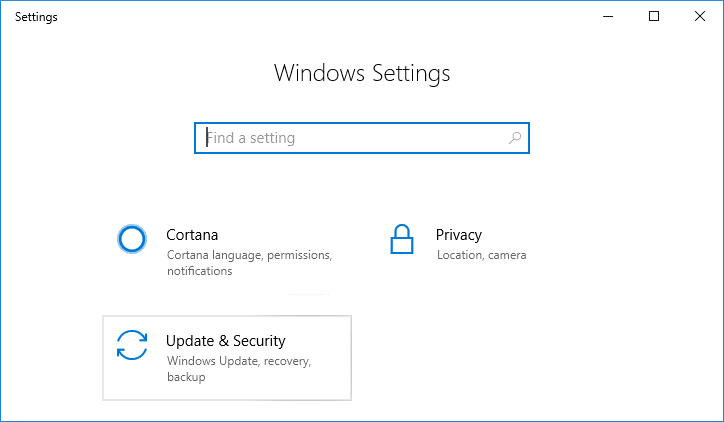
2.Klik tombol Periksa Pembaruan .
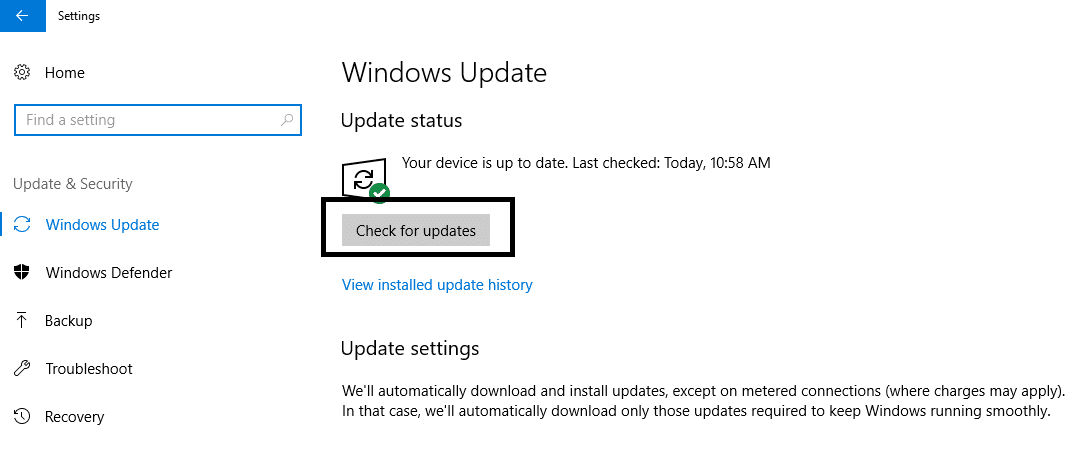
3.Instal pembaruan yang tertunda dan reboot PC Anda.
Metode 7: Jalankan Driver Verifier
Metode ini hanya berguna jika Anda dapat masuk ke Windows secara normal tidak dalam mode aman. Selanjutnya, pastikan untuk membuat titik Pemulihan Sistem.
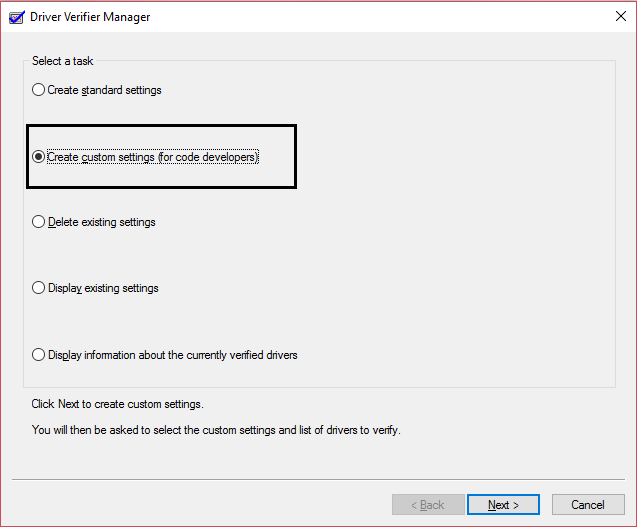
Jalankan Driver Verifier untuk Memperbaiki Kesalahan Halaman Di Kesalahan Area Nonpaged. Ini akan menghilangkan masalah driver yang saling bertentangan karena kesalahan ini dapat terjadi.
Metode 8: Jalankan Perbaikan Otomatis
1.Masukkan DVD instalasi Windows 10 atau Disk Pemulihan dan restart PC Anda.
2.Ketika diminta untuk Tekan sembarang tombol untuk boot dari CD atau DVD, tekan sembarang tombol untuk melanjutkan.
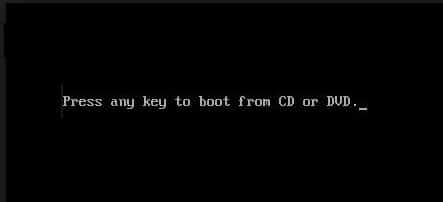
3.Pilih preferensi bahasa Anda, dan klik Berikutnya. Klik Perbaiki komputer Anda di kiri bawah.
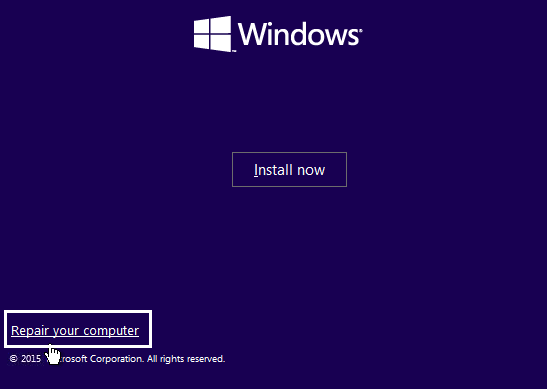
4. Pada layar pilih opsi, klik Troubleshoot.
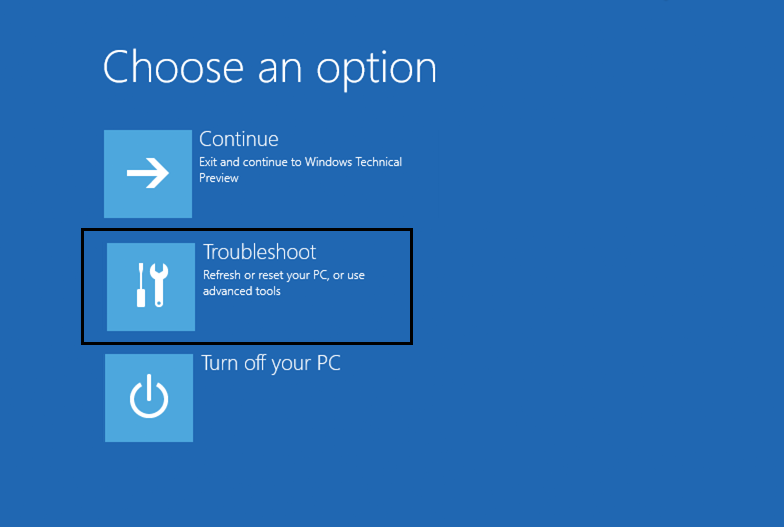
5. Pada layar Troubleshoot, klik opsi Advanced.
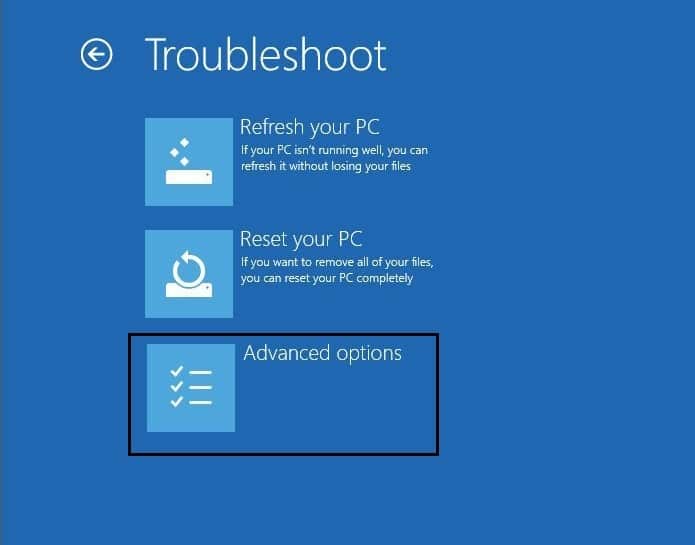
6.Pada layar Opsi lanjutan, klik Perbaikan Otomatis atau Perbaikan Startup.
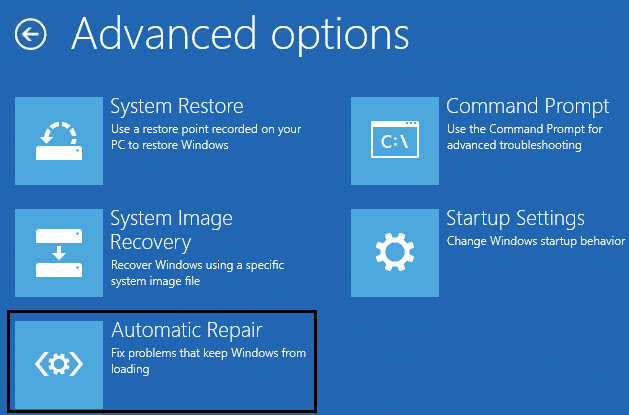
7.Tunggu sampai Windows Automatic/Startup Repairs selesai.
8.Restart untuk menyimpan perubahan.
Tip: Salah satu tip terpenting adalah Anda juga harus menghapus atau menghentikan sementara perangkat lunak antivirus di sistem Anda. Banyak pengguna melaporkan bahwa Page Fault In Nonpaged Area Error di Windows 10 kesalahan diselesaikan dengan menonaktifkan dan menghapus instalan antivirus. Selain itu, beberapa pengguna melaporkan bahwa mereka hanya memulihkan sistem mereka dengan konfigurasi kerja terakhir. Ini juga bisa menjadi salah satu cara terbaik untuk menyelesaikan masalah ini.
Direkomendasikan:
- Cara Memperbaiki File Data .ost dan .pst Outlook yang Rusak
- Perbaiki Enter Network Credentials Error pada Windows 10
- 5 Software Pengeditan Video Terbaik Untuk Windows 10
- Apa itu BIOS dan bagaimana cara memperbarui BIOS?
Secara keseluruhan, semua metode di atas akan membantu Anda Memperbaiki Kesalahan Halaman Dalam Kesalahan Area Nonpaged di Windows 10 . Namun, Anda perlu memahami bahwa tidak semua kesalahan BSOD dapat diselesaikan dengan menerapkan metode yang disebutkan di atas, metode ini hanya membantu untuk Kesalahan Halaman Di Area Nonpaged di kesalahan Windows 10 saja. Setiap kali layar biru Anda menunjukkan pesan kesalahan ini, Anda perlu menerapkan metode ini hanya untuk mengatasi kesalahan.
